Git은 흔히 알고 있는 형상관리 프로그램이다. 버전 별로 프로그램을 관리할 수 있고 특정 버전에 있는 기능만 제거하는게 가능하다. 그리고 다양한 프로젝트를 만들어서 프로젝트를 하나로 합치는 과정에서도 사용할 수 있다. 나는 지금까지 Git을 Android Studio나 VSCode에서 Commit하고 Rollback을 하면서 수정되는 내용과 Rollback만 하는 정도로 사용해 왔는데, 제대로 된 기능을 사용하지 못하는거 같아 인강을 보고 해당 내용을 정리한다.
먼저, 해당 글 에서는 Git을 설치하는 과정을 다룬다. 설치는 거의 대부분 default 상태로 진행되기때문에 많은 내용은 없다.
1. Git Installer Download
Git을 설치하기 위해 아래의 링크에서 Installer를 다운 받는다. mac의 경우에는 Git이 자동으로 설치되어있는데, 곧 맥북이 도착하면, 그 때 내용을 추가하거나 따로 게시를 하도록 하겠다.
2. Git Install
별 과정이 없다. 단계별로 Next를 계속 눌러준다. 중간에 branch 명을 변경하는 단계가 있는데, 그 부분만 별도로 신경써주도록 한다.
설정은 그대로 두고 설치해도 나는 별 문제가 없었다. 그냥 default 그대로 설치하며, 혹시 체크가 다 되어 있는지 확인해 본다.
주로 사용하는 editor를 물어보는건데, 그냥 default로 해둬도 다른 editor에 연결하는데 아무런 문제가 없었다. 그냥 이대로 진행한다.
여기서 branch명을 변경하는데, 기존에는 master라는 branch명을 썼었다. 이게 흑인 노예와 주인관계라는 연상시키기 때문에 요즘 main으로 변경하는것을 권유한다고 한다. 개인적으로 master보다는 main이 좀 더 뜻 자체가 직관적으로 이해하기 쉬워서 main으로 변경하여 설치했다.
여기 까지 진행하면 Git의 설치는 모두 끝난다. 이제 Git Bash를 실행시켜
> git --version을 입력하고, 올바르게 버전이 출력되는지 확인한다. 버전이 출력되면, 올바르게 설치된 것이다.
3. VSCode Terminal 연동
VSCode를 실행시켜서 터미널에 있는 + 옆에 있는 아래 방향키를 누르면 실행시킬 수 있는 터미널이 나타나는데, 여기서 Git Bash를 선택하면 Git Bash 터미널이 새로 생성된다.
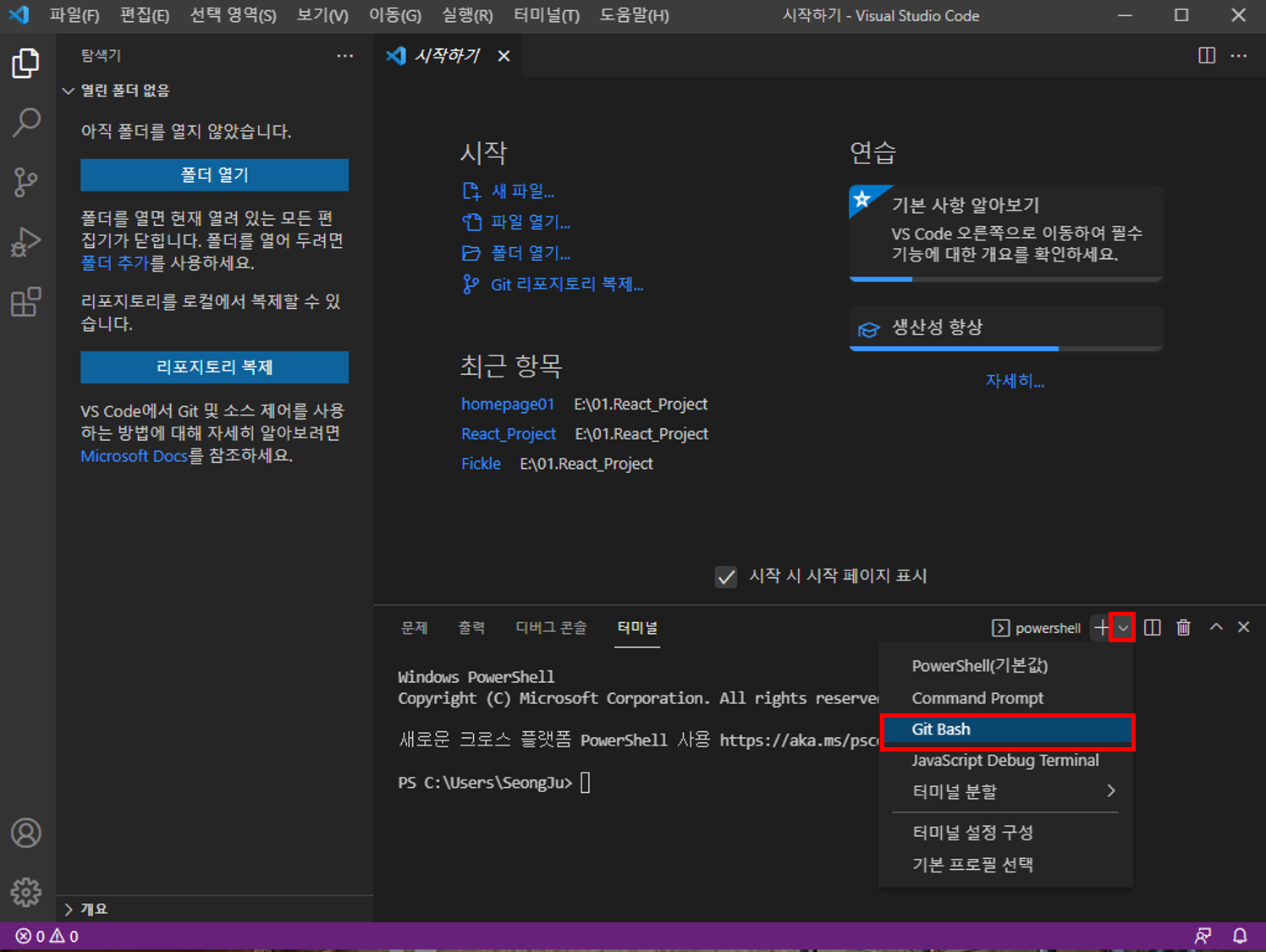
4. Git 최초 설정
GitHub 계정과 별개이며, 나중에 협업을 할 때 어떤 작업을 누가 했고 이메일 주소가 어떻게 됬는지 처음에 설정한다. 프로젝트마다 다르게 설정할 수 있으며, global로 진행하게되면 해당 PC에서는 이름과 이메일을 이렇게 설정한다는 것이다. GitDesktop을 쓸 때에는 Commit을 할 때 이름과 설명을 적어서 Commit하고 Push를 했는데, Bash에서는 이렇게 설정을 해 두고 쓴다고 생각하면 될거 같다.
> git config --global user.name "(이름)"
> git config --global user.email "(이메일)"설정이 잘 되었는지 확인하기 위해서는 이름과 이메일을 제외한 명령어만 입력하면 확인이 가능하다.
> git config --global user.name
> git config --global user.email